Dropbox Passwords: Tu gestor de contraseñas imprescindible
Existen una variedad de administradores de contraseñas disponibles que te ayudarán a crear, almacenar y utilizar contraseñas seguras para todas tus cuentas web. Sin embargo, si ya utilizas Dropbox, es posible que quieras probar el nuevo administrador de contraseñas de Dropbox.
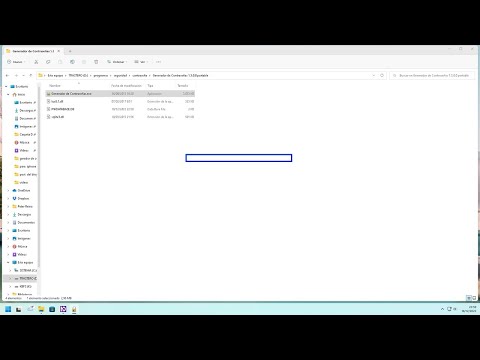
Disponible como una extensión de navegador y una aplicación móvil, Dropbox Passwords te permite agregar nombres de usuario, contraseñas, URLs y otros detalles para cualquier cuenta web. Puedes solicitar contraseñas fuertes y seguras para cada cuenta, así como importar y exportar la información de tus cuentas almacenadas.
Pero esta característica solo está disponible para usuarios de Dropbox con un plan Plus, Professional o Family pago. Aquí te explicamos cómo funciona.

1. Abre tu navegador de preferencia y accede a la página de instalación de Dropbox Passwords. Haz clic en el botón "Iniciar" y luego selecciona el botón para "Abrir instalador de aplicaciones". En la ventana emergente de instalación de Dropbox Passwords, haz clic en el botón "Instalar".
2. Después de la instalación, se te pedirá que configures la aplicación. Inicia sesión con tu cuenta de Dropbox. A continuación, puedes optar por importar las contraseñas que ya tienes almacenadas en tu navegador. En la siguiente pantalla, se te preguntará si deseas agregar la extensión de Dropbox Passwords para Chrome, Edge y/o Firefox. Sigue los pasos para instalar una o todas las extensiones (Figura A).

 Enseñanza y Aprendizaje con Microsoft: Herramientas y Lecciones para Profesores de todos los Niveles
Enseñanza y Aprendizaje con Microsoft: Herramientas y Lecciones para Profesores de todos los NivelesAñade tus cuentas de sitios web
1. Haz clic en el ícono de la extensión de Dropbox Passwords en la barra de herramientas de tu navegador. La pantalla "Comienza a agregar tus cuentas" te ofrece algunas opciones. Para importar tus contraseñas guardadas desde otra fuente, haz clic en el botón "Pruébalo" y selecciona tu navegador o otro administrador de contraseñas.
2. Si no puedes o no quieres importar las contraseñas, tendrás que configurar cada cuenta de sitio web por separado. Para comenzar, Dropbox mostrará una lista de sitios web comúnmente utilizados para que ingreses tu nombre de usuario y contraseña (Figura B).
Accede a tus cuentas y aprovecha las funciones adicionales
Después de importar o configurar los inicios de sesión para tus diferentes sitios web, tus contraseñas se sincronizarán automáticamente en cualquier navegador que tenga la extensión de Dropbox Passwords activa en tu cuenta. Al abrir un sitio web que has almacenado en el programa, el ícono de Dropbox Passwords debería aparecer y se llenarán automáticamente tu nombre de usuario y contraseña guardados para ese sitio (Figura C).
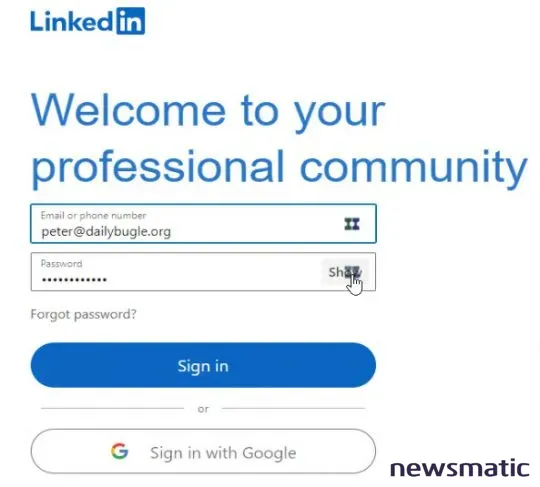
También puedes lanzar un sitio web desde la extensión de Dropbox Passwords. Haz clic en el ícono de Dropbox Passwords y desplázate hacia abajo o busca en la lista el sitio web que deseas. Selecciona el sitio que deseas lanzar y luego haz clic en el botón "Abrir sitio web". El sitio se abrirá con el nombre de usuario y la contraseña ingresados automáticamente.
Para realizar acciones adicionales, haz clic en el ícono de puntos suspensivos de ese sitio en la extensión. Desde el menú, puedes lanzar el sitio y completar automáticamente tus credenciales, editar y cambiar las credenciales, copiar el nombre de usuario o la contraseña o eliminar el sitio de Dropbox Passwords (Figura D).
 Guía de Examen de Certificación Lotus Notes: Desarrollo de Aplicaciones y Administración del Sistema
Guía de Examen de Certificación Lotus Notes: Desarrollo de Aplicaciones y Administración del Sistema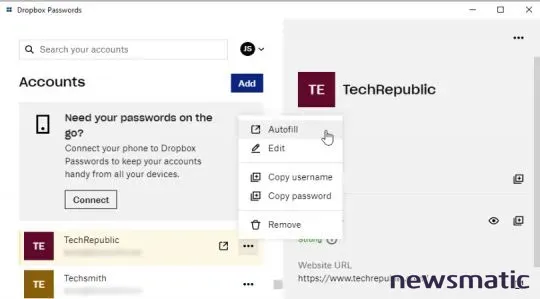
Guarda y genera contraseñas
Dropbox Passwords puede guardar una contraseña que ingreses manualmente para una cuenta de sitio web existente. Después de escribir tu nombre de usuario y contraseña, debería aparecer una ventana emergente de Dropbox solicitando guardar la nueva cuenta. También puedes marcar la opción "Guardar automáticamente mi cuenta cuando inicio sesión en un sitio web". Luego haz clic en el botón "Guardar" (Figura E).
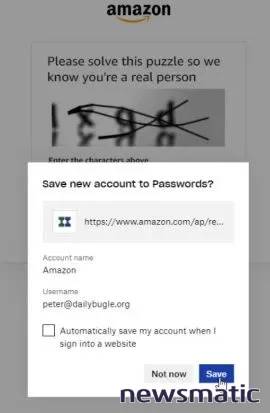
Dropbox también puede generar una contraseña segura para una nueva cuenta de sitio web. Navega hasta el sitio y abre la página para crear una nueva cuenta. Ingresa tu nombre de usuario. El ícono de Dropbox Passwords debería aparecer automáticamente en el campo de contraseña. Haz clic en el ícono para ver una contraseña sugerida y luego haz clic en el botón "Usar contraseña" (Figura F).
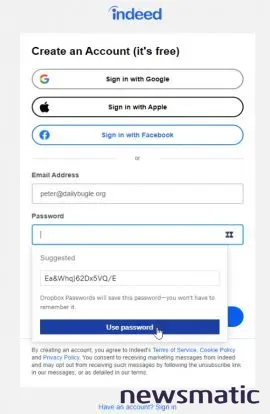
Personaliza tus ajustes
Puedes ajustar ciertas configuraciones de Dropbox Passwords. Abre la extensión en cualquier navegador. Haz clic en la flecha de Dropbox para el ícono de tu cuenta y selecciona "Preferencias". En las Preferencias, revisa las secciones de Cuentas, Configuración y Seguridad para ver qué opciones deseas habilitar o modificar (Figura G).
 Cómo gestionar eficazmente grandes volúmenes de correo electrónico
Cómo gestionar eficazmente grandes volúmenes de correo electrónico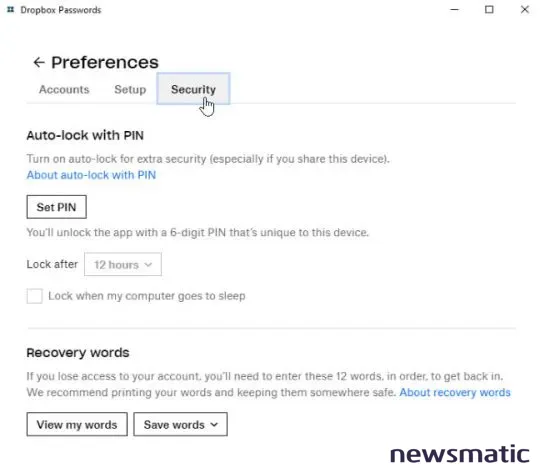
Usa Dropbox Passwords en tu dispositivo móvil
Para un iPhone o iPad, instala la aplicación desde la App Store; para un dispositivo Android, instálalo desde Google Play. Inicia la aplicación en tu dispositivo. Abre Dropbox Passwords en tu navegador de escritorio. Deberías recibir una solicitud para conectar. Haz clic en el botón "Conectar" y sigue los pasos para configurar la aplicación en tu teléfono o tableta.
En Newsmatic nos especializamos en tecnología de vanguardia, contamos con los artículos mas novedosos sobre Software, allí encontraras muchos artículos similares a Dropbox Passwords: Tu gestor de contraseñas imprescindible , tenemos lo ultimo en tecnología 2023.

Artículos Relacionados